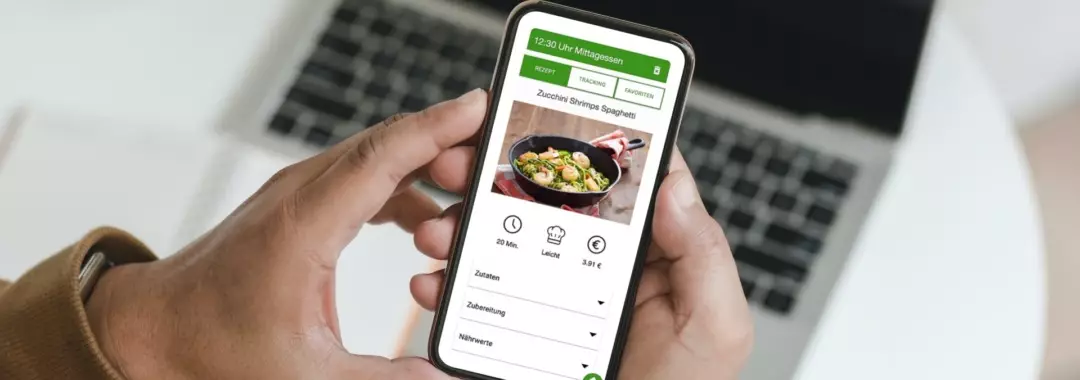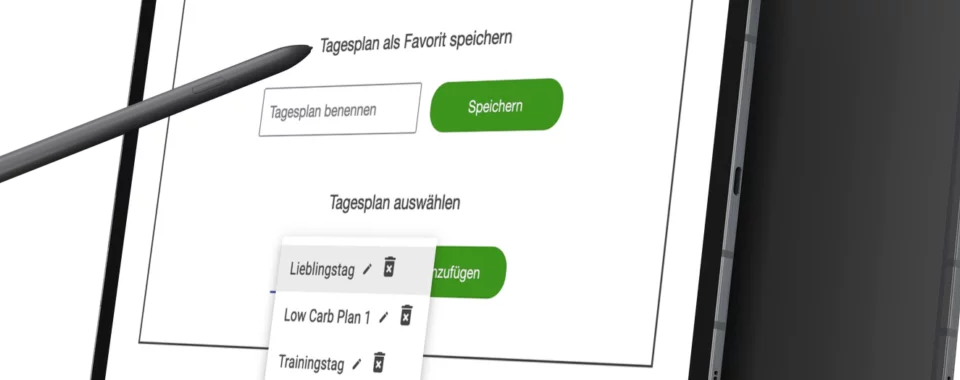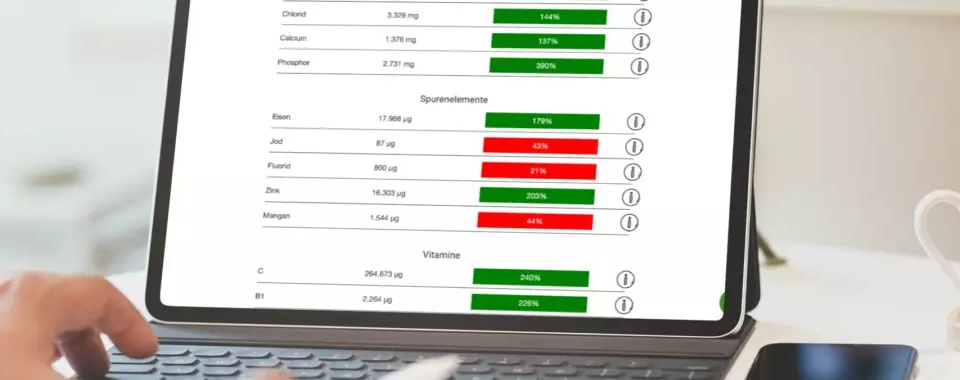1. Kunden-Anamnese (mit Google-Formular)
- Sende deinem Neukunden für die Anamnese einen Link zu seinem Google-Formular, das er selbstständig ausfüllen kann.
KLICKE HIER, FALLS DU DEIN GOOGLE-FORMULAR BISHER NOCH NICHT ANGEFORDERT HAST
- Sobald dein Kunde den Anamnesebogen ausgefüllt hat, bekommst du darüber als Coach eine Nachricht per E-Mail.
- Überprüfe die Angaben deines Kunden und kläre eventuelle Rückfragen.
2. Registrierung des Kunden im Dashboard
- Registriere deinen Neukunden über das Natty Gains Coaching-Dashboard per Freischaltcode mit seinen persönlichen Daten.
- WICHTIG: Deaktiviere im Rahmen des Registrierungsprozesses ggf. die automatische Welcome-Mail, um den Kundenaccount nach der Registrierung in Ruhe einzurichten.
3. Einrichtung des Kunden-Accounts
- Richte den Kunden-Account ein, indem du die Anamnese-Daten aus dem Google-Formular erfasst und erstelle dann auf dieser Basis automatisch seine individuelle Ernährungsplanung.
- Bei Bedarf kannst du weitere Anpassungen am Ernährungsplan vornehmen ODER alternativ den Tracking-Modus aktivieren, falls der Kunde zunächst ein Ernährungstagebuch führen soll.
4. "Freigabe" des Accounts an den Kunden
- Vereinbare mit dem Kunden einen Termin für das persönliche Onboarding-Gespräch, das persönlich oder online stattfinden kann.
- Gib den Kundenaccount kurz vor (oder während) dem Onboarding-Gespräch für den Kunden durch Mitteilung der Zugangsdaten frei, z.B. per E-Mail.
5. Persönliches Onboarding-Gespräch
- Installiere mit deinem Kunden dein App-Icon auf seinem Smartphone.
KLICKE HIER FÜR DIE ANLEITUNG ZUR APP-INSTALLATION
- Stelle deinem Kunden die wichtigsten App-Funktionen (Pläne, Rezepte, Einkaufslisten, Food Tracking, Fortschrittsverfolgung) vor - individuell je nach Bedarf und Zielsetzung des Kunden.
- Beantworte weitere Rückfragen des Kunden.